本文摘自网络,侵删!
很多小伙伴都遇到过win7系统电脑声音图标不见了的困惑吧,一些朋友看过网上零散的win7系统电脑声音图标不见了的处理方法,并没有完完全全明白win7系统电脑声音图标不见了是如何解决的,今天小编准备了简单的解决办法,只需要按照 1.打开程序管理器(ctrl+alt+delete) 2.在进程那里找到"explorer.exe",然后按结束进程(此时工具栏会消失)如图显示的顺序即可轻松解决,具体的win7系统电脑声音图标不见了教程就在下文,一起来看看吧!
方法一 如下图:
点击电脑右下角三角形状的图标会弹出一个下拉框——自定义——打开或关闭系统图标——在系统图标下的音量的行为中把关闭切换成打开。
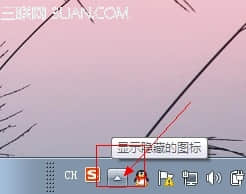
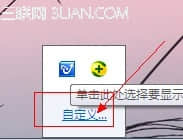
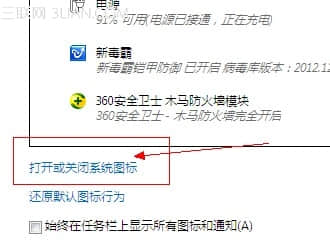
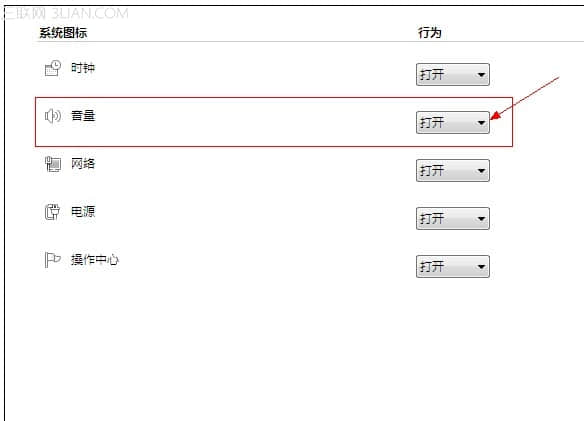
但是我的电脑在操作的时候系统图标一栏中的音量对应的行为中显示的是关闭,但是图标变灰了不能够切换,如图

遇到如上图显示情况的时候该怎么办呢?
本文将给大家讲解另一种方法来解决声音图标不见了
然后我就寻找了另一个解决的方法,感觉效果很好,设置过之后立马见效,方法如下。
1.打开程序管理器(ctrl+alt+delete)……
1.打开程序管理器(ctrl+alt+delete)
2.在进程那里找到"explorer.exe",然后按结束进程(此时工具栏会消失)如图显示
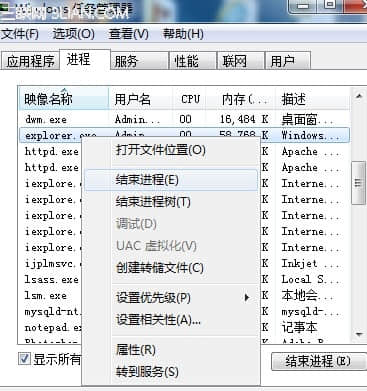
3.然后在文件(程序管理器左上角),点击"新任务"
4.然后在打开后面的输入框中输入explorer.exe,记得在下面的选项框中打钩,(要不然点击确定没有反应)
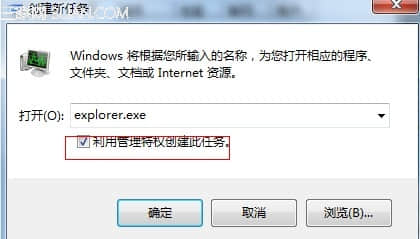
5.当确定过之后,工具栏会慢慢的显示出来,这时电脑声音图标也随着显示出来了。
我认为最后一种方法是比较不错的,很多种图标不见了的方法估计用这个方法应该都可以解决的
效果如图
相关阅读 >>
win7系统升级sp1黑屏提示错误代码0xc0000034的解决方法
更多相关阅读请进入《win7》频道 >>




